Як зробити фон прозорим у Photoshop [Повний посібник]
Для будь-яких потреб редагування зображень Photoshop набув популярності завдяки своїм надійним інструментам і функціям. Одна з його можливостей — робити зображення прозорими. Фактично, він пропонує різні методи для виконання цього завдання. У цьому посібнику ми перерахували 2 способи, як це зробити видалити фон із зображення в Photoshop. Обов’язково прочитайте наш повний підручник про те, як видалити фон із зображення у Photoshop. Тут буде розглянуто як автоматичний, так і ручний підходи. Без зайвих слів, почнемо!

- Частина 1. Видалення фону із зображення в Photoshop
- Частина 2. Найкраща альтернатива Photoshop для видалення фону зображення
- Частина 3. Поширені запитання про те, як видалити фон із зображення в Photoshop
Частина 1. Видалення фону із зображення в Photoshop
У цьому розділі представлено 2 варіанти. Один для автоматичного видалення фону. Інший — це видалення вручну, особливо для складних зображень. Отже, щоб переконатися, що ви можете виконати завдання без будь-яких ускладнень, уважно дотримуйтеся посібника.
Варіант 1. Видалення фону із зображення в Photoshop за допомогою автоматичного видалення фону
Photoshop працює на основі таких інструментів ШІ, як «Видалити фон». Це дозволяє автоматично зробити тло ваших зображень прозорим. Це найпростіший спосіб стерти фон з фотографій. Це допоможе вам виділити об’єкт зображення від нав’язливого фону. Ви можете зробити це за кілька секунд для одноколірного або базового зображення. Але зауважте, що цей метод може бути неефективним для складних зображень. Ось як видалити фон із зображення в Photoshop.
Відкрийте зображення, натиснувши «Файл» і вибравши «Відкрити». Або ви також можете перетягнути своє зображення у Photoshop. Тепер натисніть вкладку «Вікно» та виберіть Шари.
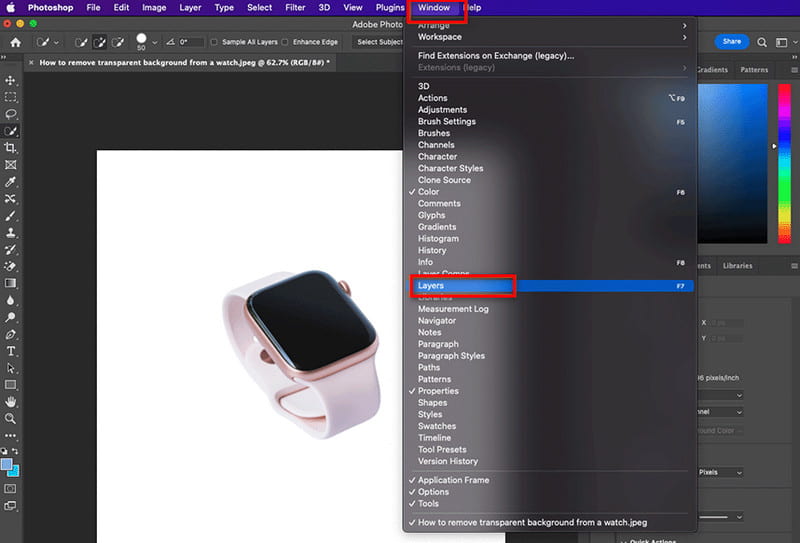
Почніть створювати дублікат шару. Зробіть це, натиснувши такі клавіші, як Control + A (для ПК з Windows) або Command + A (для Mac). Потім натисніть Control/Command + C, щоб створити копію оригінальної фотографії. Нарешті натисніть Control/Command + V, щоб вставити його на новий шар.
Тепер праворуч від інструмента з’явиться палітра шарів. Натисніть кнопку ока, щоб приховати фоновий шар.
Прокрутіть униз до панелі властивостей, щоб побачити розділ швидкої дії. Звідти натисніть «Видалити фон». Потім Adobe Sensei проаналізує його та видалить фон.
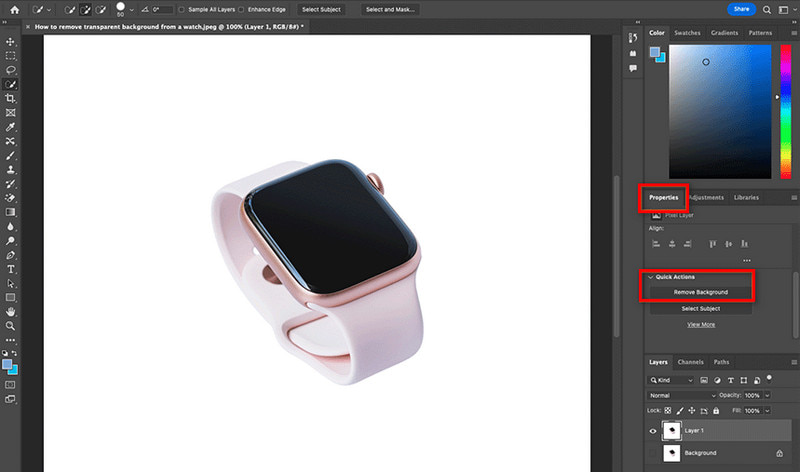
Нарешті фон вашої фотографії прозорий. Коли все буде задоволено, збережіть його, вибравши Файл > Експорт > Експортувати як. Виберіть файл PSD або PNG, щоб зберегти прозорість зображення.
Незважаючи на те, що в ньому є інструмент на базі штучного інтелекту, який є видаленням фону, він все одно може бути непосильним для нових користувачів. Вони можуть вважати його інтерфейс дещо складним. Плюс той факт, що вам потрібно купити його преміум-версію, щоб використовувати його.
Варіант 2. Як зробити фон прозорим в Photoshop за допомогою ручного видалення фону
Інший спосіб видалити фон із зображення в Photoshop - це зробити це вручну. Це означає, що ви виберете весь об’єкт на зображенні й окреслите його краї. Таким чином ви зможете відрізнити фон від основного об’єкта. Тепер ось як видалити фон зображення в Photoshop вручну.
Спочатку відкрийте бажане зображення. Створіть багатошаровий файл у Photoshop, перейшовши до «Вікна» та натиснувши «Шар». Ви можете змінити поточний шар або залишити його як є.
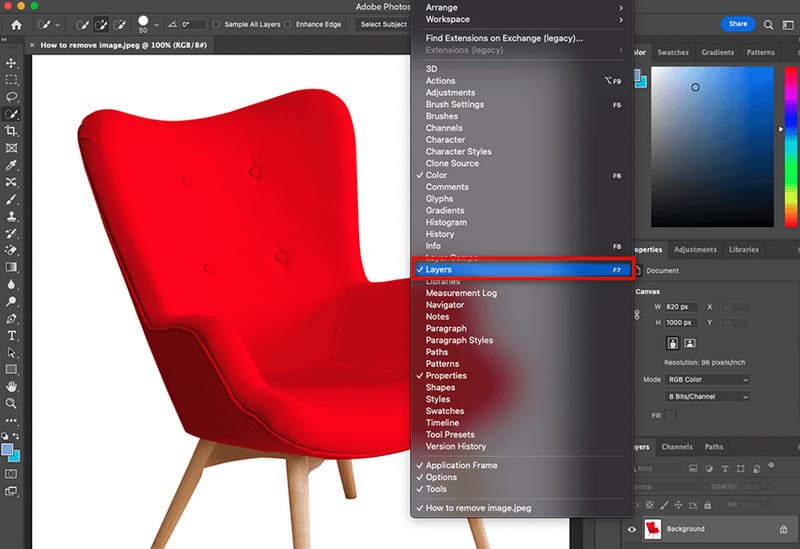
Далі за допомогою інструмента виділення виберіть об’єкт зі свого зображення. Перейдіть до лівої частини інтерфейсу інструмента та виберіть кнопку «Чарівна паличка». Звідти ви можете вибрати потрібний інструмент.
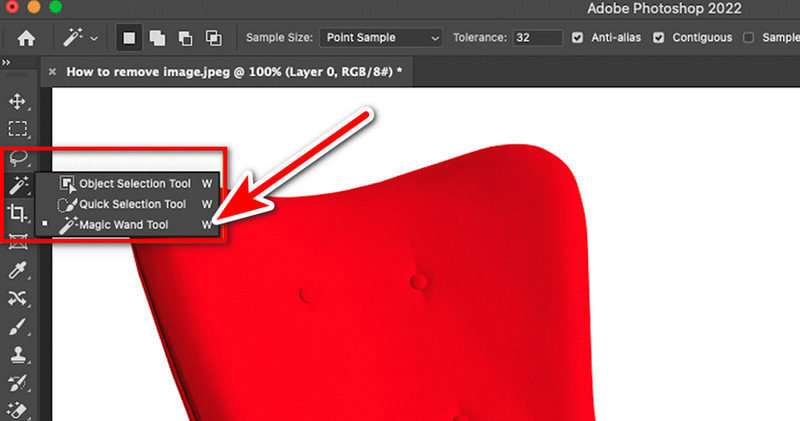
Для складних предметів ви можете вибрати його поетапно. Однак це також може відрізнятися від стилю вибору. Угорі ви можете побачити та використати Нове виділення, Додати до виділення або Відняти з виділення. Це для точного вибору предмета.
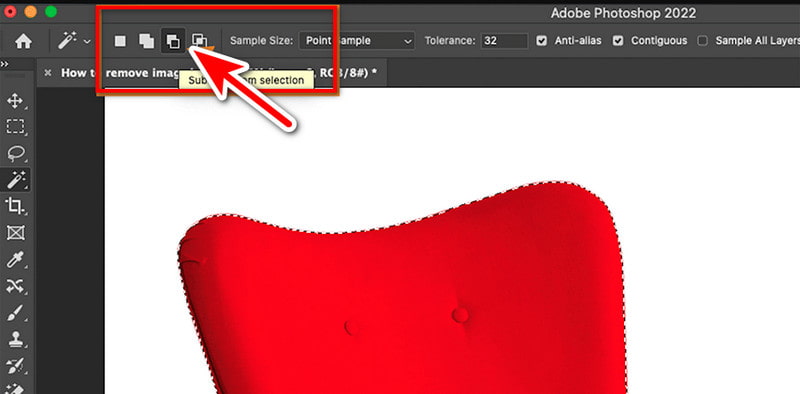
Коли ви задоволені вибором, зараз зітріть фон. Виберіть параметр «Інверсія» на вкладці «Вибрати». Це переверне ваш вибір так, що буде вибрано весь фон.
Нарешті, натисніть клавішу Delete, щоб стерти вибраний фон. А ось як прибрати фон фото в фотошопі!

Недоліком цього способу створення зображення без фону в Photoshop є трудомісткість. Якщо ви не знайомі з інструментом, вам може бути важко продовжувати його використовувати.
Частина 2. Найкраща альтернатива Photoshop для видалення фону зображення
Якщо ви вважаєте, що вирізане зображення Photoshop із фонових методів займає багато часу та праці, у нас є альтернатива для вас. Безкоштовний інструмент для видалення фону MindOnMap онлайн виступає як одна з найкращих альтернатив. Це веб-інструмент для видалення фону з ваших фотографій. Лише кількома клацаннями миші ви можете позбутися фону за кілька секунд! Використовуючи його, ви можете без проблем ізолювати людей, предмети та тварин. Він може миттєво стерти фони за допомогою технології штучного інтелекту. Крім того, ви можете самостійно вибрати фон, який хочете видалити. Крім того, він також пропонує деякі основні інструменти редагування, як-от обрізання, обертання, перевертання тощо. Крім того, ви можете змінити свій фон на потрібний колір або іншу фотографію. Дізнайтеся, як видалити фон із зображення, використовуючи простий посібник нижче:
Почніть із доступу до Безкоштовний інструмент для видалення фону MindOnMap онлайн Головна сторінка. Там натисніть кнопку «Завантажити зображення».
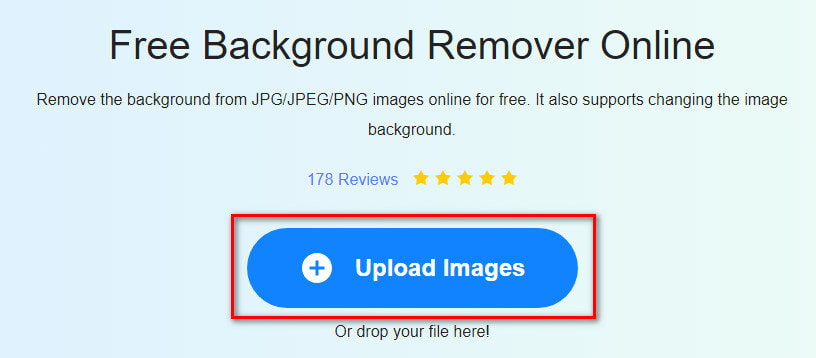
Коли ви імпортуєте зображення, інструмент почне процес видалення з нього фону. Зачекайте, поки воно закінчиться.
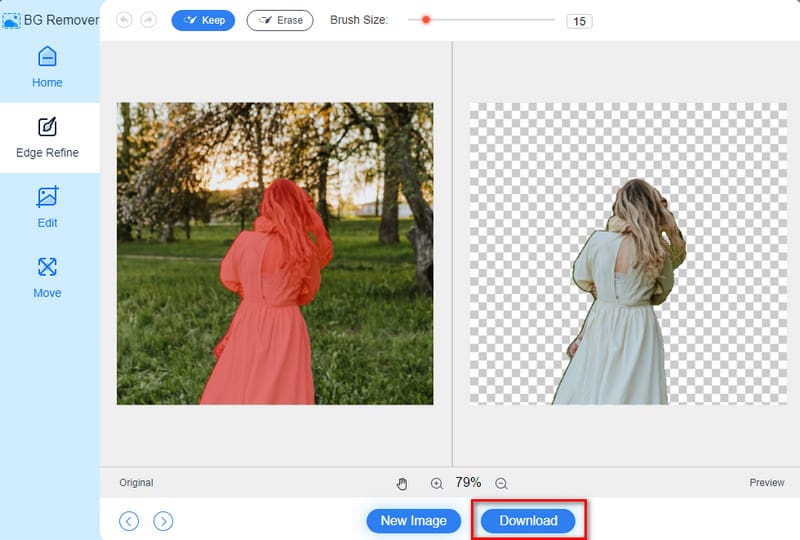
Коли ви будете задоволені, натисніть опцію «Завантажити» нижче. Це збереже його у вашому локальному сховищі. І це все!
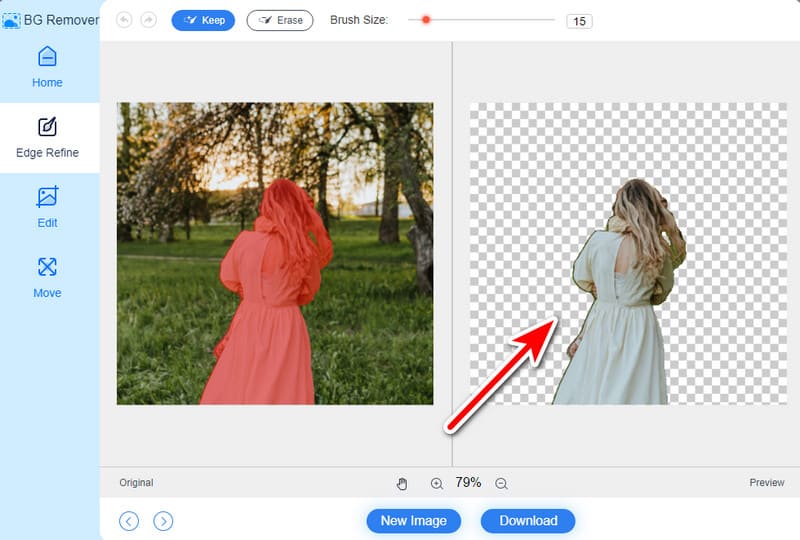
Подальше читання
Частина 3. Поширені запитання про те, як видалити фон із зображення в Photoshop
Як видалити людину з фону зображення в Photoshop?
Існують різні способи видалити людину з фону вашої фотографії. Використовуйте інструмент «Ласо», щоб вибрати людину. Потім виконайте наведені вище кроки щодо видалення фону вручну. Відкоригуйте, якщо це необхідно для успішного виконання.
Чому я не можу зробити прозорий фон в Photoshop?
Деякі причини можуть призвести до того, що ваш файл не буде прозорим під час використання Photoshop. По-перше, ваше зображення може бути у форматі, який не підтримує прозорість. Переконайтеся, що він у форматі PNG. JPEG, наприклад, не підтримує прозорість. Наступною причиною може бути те, що ваша фотографія має заблокований фоновий шар. Якщо так, двічі клацніть його, щоб розблокувати його та перетворити на звичайний шар.
Як видалити весь білий фон із зображення у Photoshop?
Щоб видалити весь білий фон із зображення в Photoshop, скористайтеся інструментом «Чарівна паличка». Потім натисніть на білому тлі та натисніть Видалити. Крім того, ви можете вручну обвести об’єкт за допомогою інструмента «Ласо», а потім скопіювати та вставити його на новий шар. Таким чином у вас буде об’єкт без білого фону.
Висновок
Підводячи підсумок, це 2 шляхи, як це зробити видалити фон із зображення в Photoshop. Це буде корисно, якщо ви вже з ним знайомі або якщо у вас є ліцензійна версія Photoshop. І все ж, якщо ви виберете надійну альтернативу йому, ми допоможемо вам! Безкоштовний інструмент для видалення фону MindOnMap онлайн може бути тим, кого ви шукаєте. З ним не потрібно платити чи реєструватися, щоб ним користуватися. Завдяки простому способу ви можете легко видалити фон.


Створіть свою розумову карту, як вам подобається








